WPS word快速批量輸入相同文本的方法
時間:2023-01-09 10:07:42作者:極光下載站人氣:368
小伙伴們對于wps word應該都不陌生了吧,在通過WPS新建word文檔進行編輯的時候,有時候你可能需要給一些文字內容前面添加一個相同的文本內容,比如有時候需要在杭州市、寧波市等前面添加一個浙江省,那么你可以通過使用文檔中的替換功能進行替換操作,特別是需要同時添加相同文本的數量比較多的情況下,那么你就可以通過替換功能來操作,這樣就會很快速的編輯自己需要的內容,那么我們現在一起來看看如何使用WPS word文檔快速批量的輸入相同文本的具體操作方法吧,需要的小伙伴可以看看方法教程。
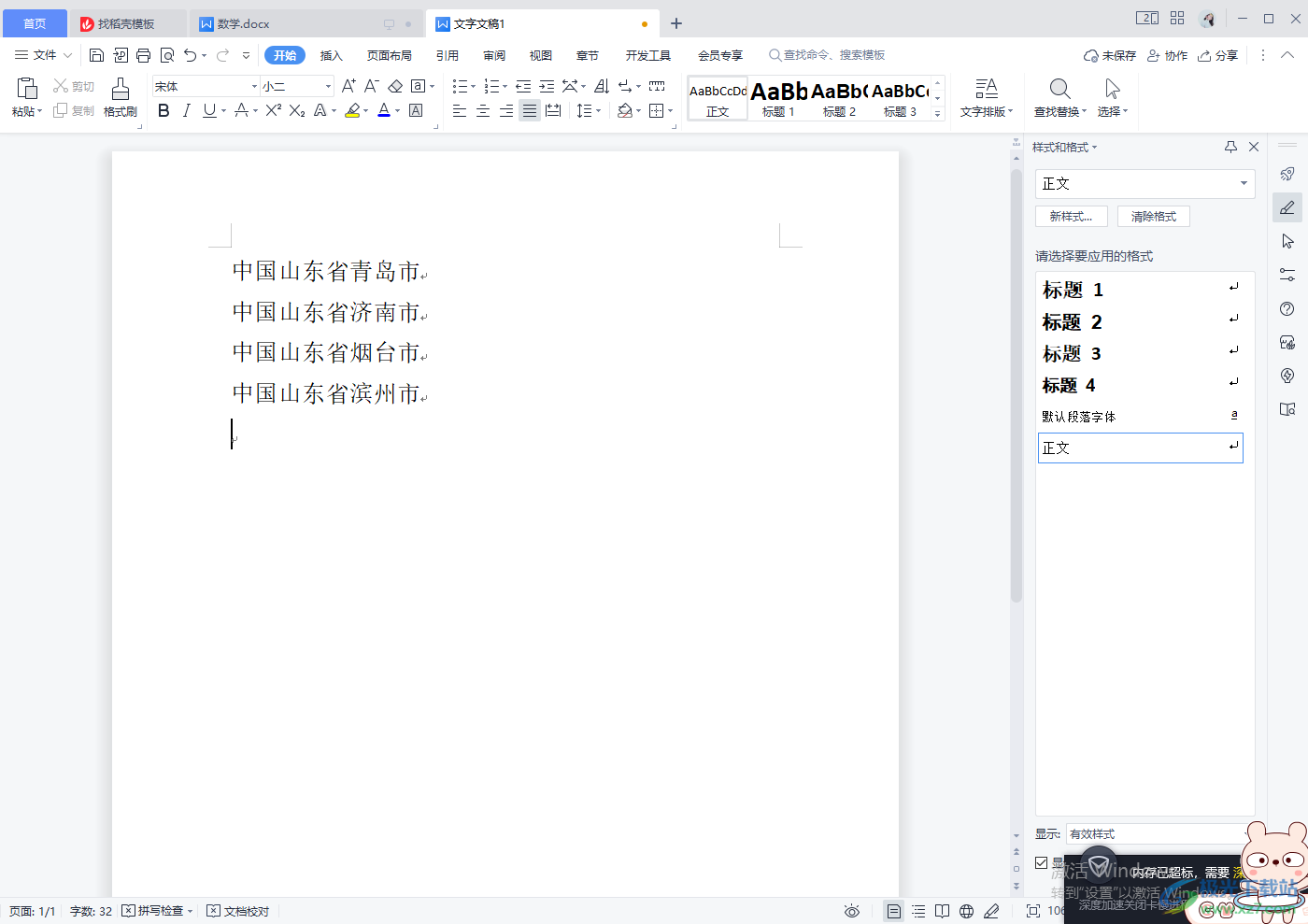
方法步驟
1.比如我們我們想要在如下圖這幾個地方地方的前面添加一個中國山東省,如圖所示。
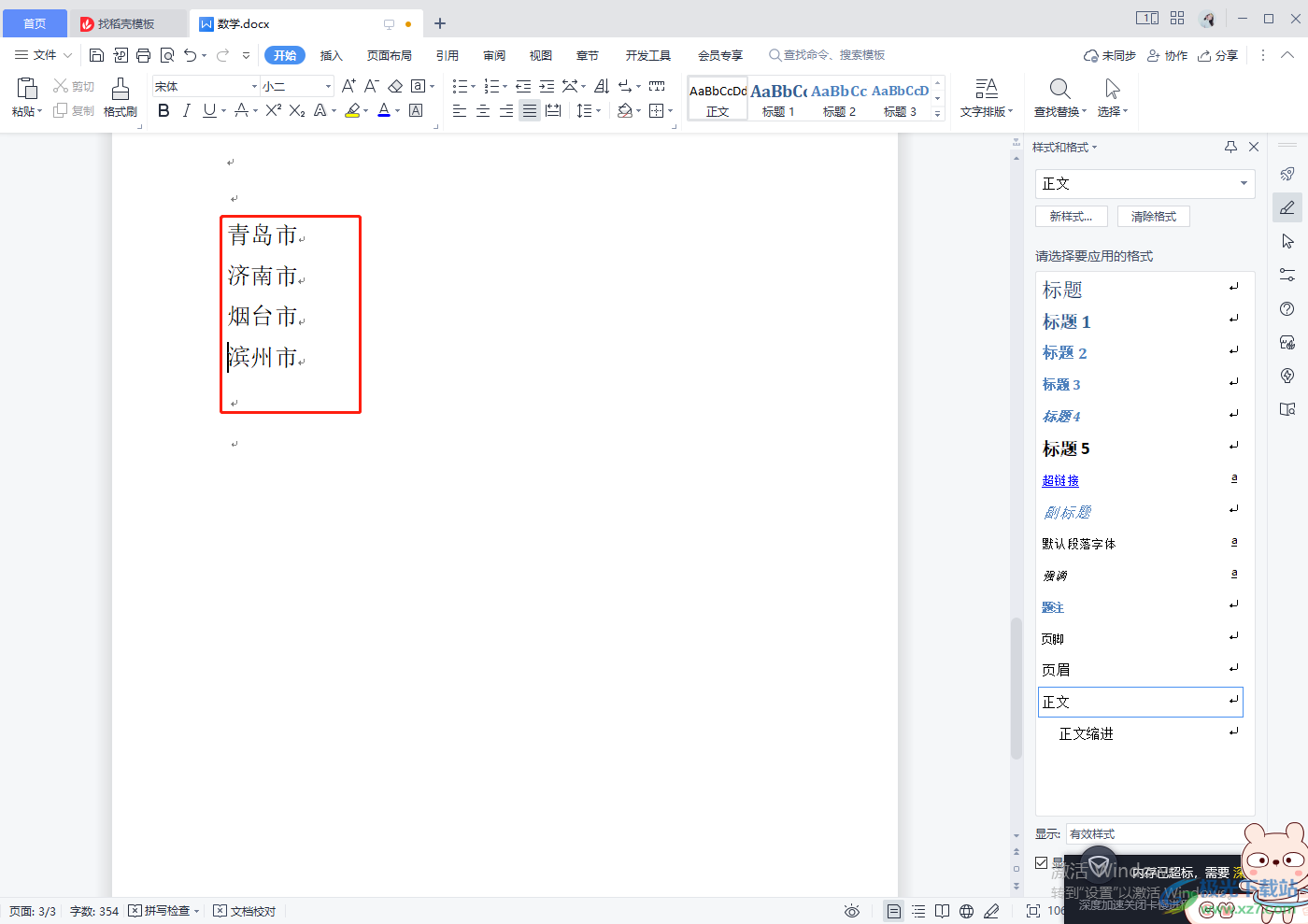
2.那么我們可以將上方的【開始】按鈕點擊打開,在右側的工具欄中將【查找替換】選項用鼠標點擊打開。
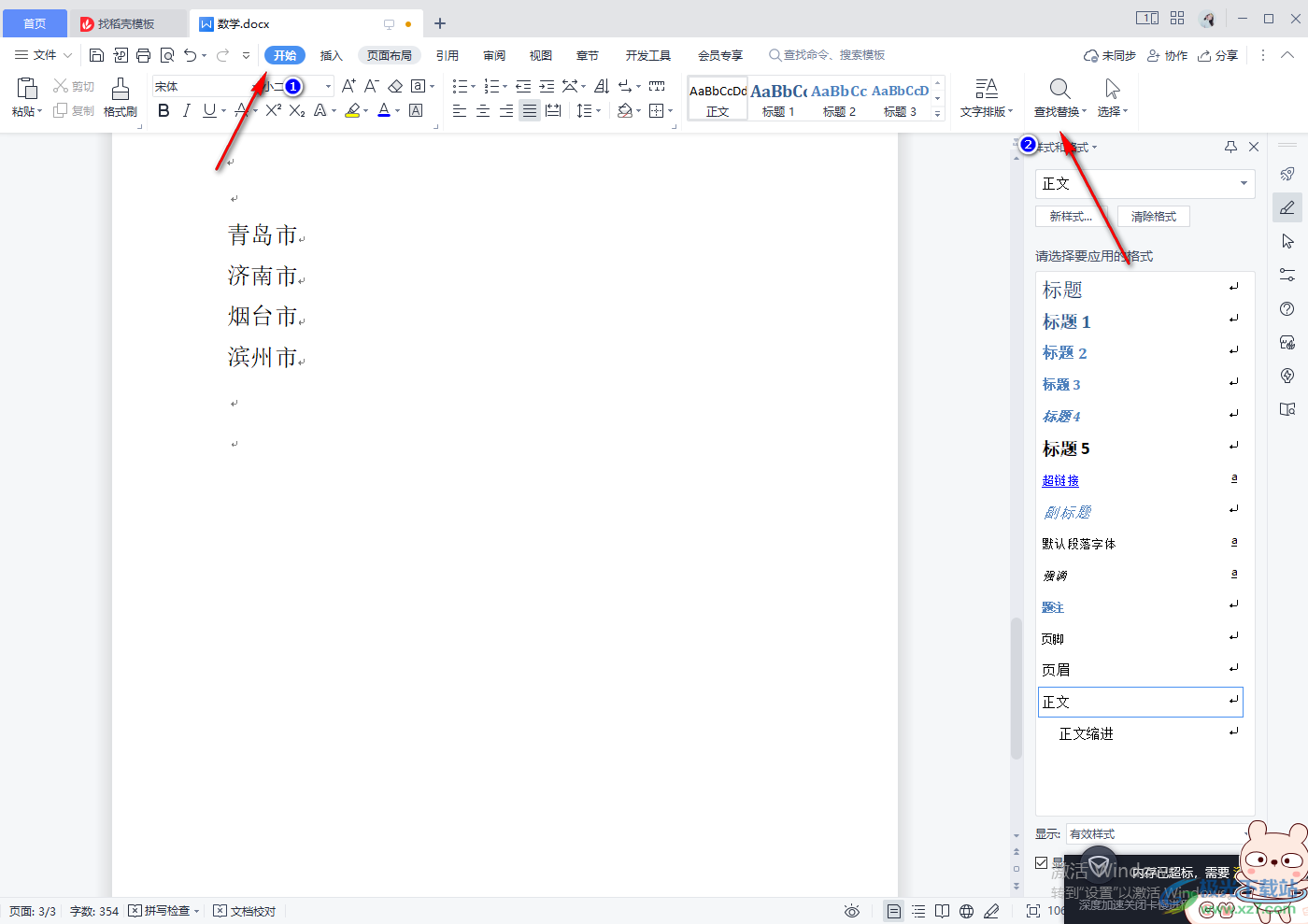
3.在打開的窗口中選擇【替換】選項卡,然后在【查找內容】的框中輸入【^p】,然后在【替換為】的框中輸入【^p中國山東省】,如圖所示。
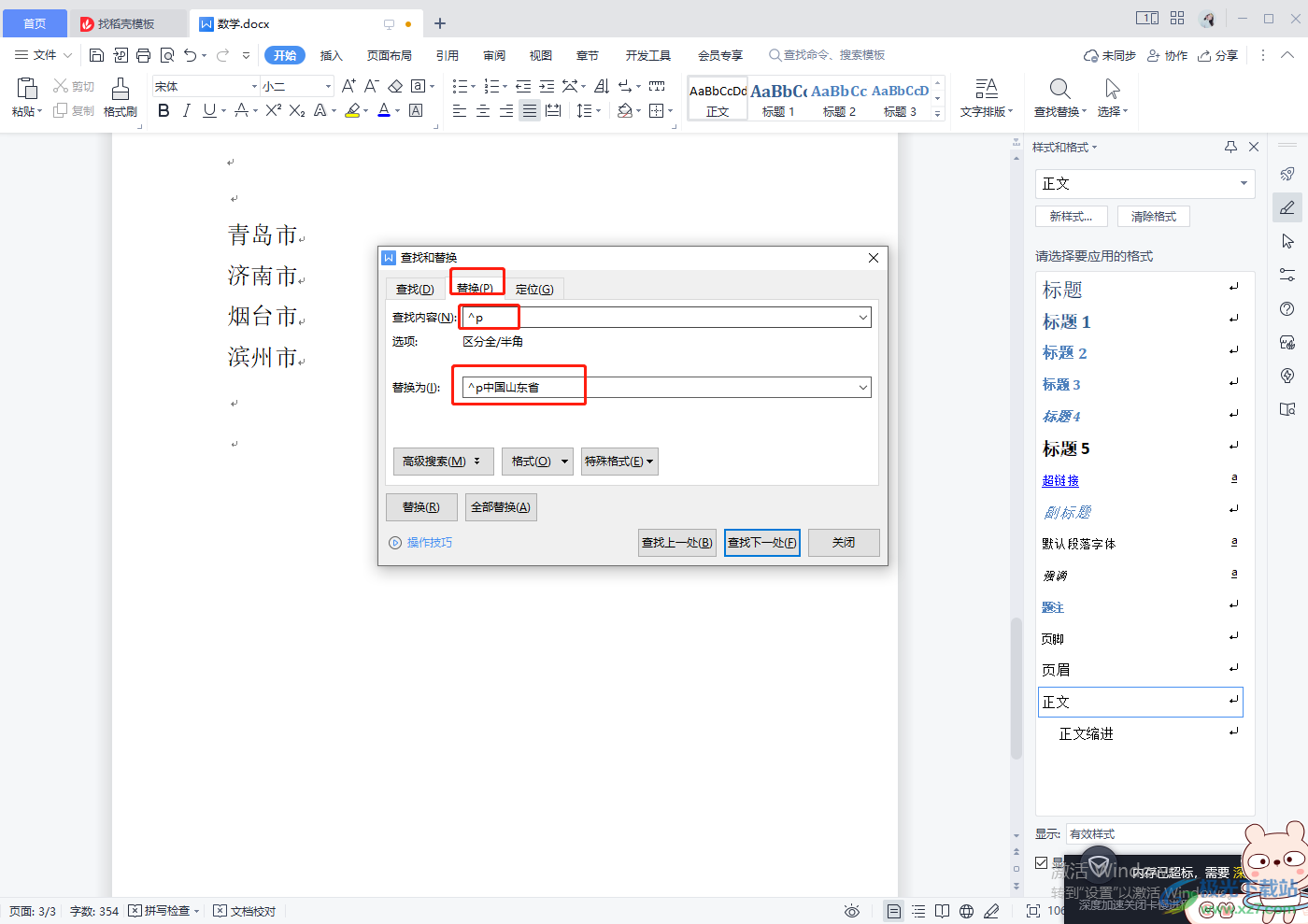
4.之后我們就可以點擊【全部替換】按鈕將我們文檔中的內容進行全部替換。
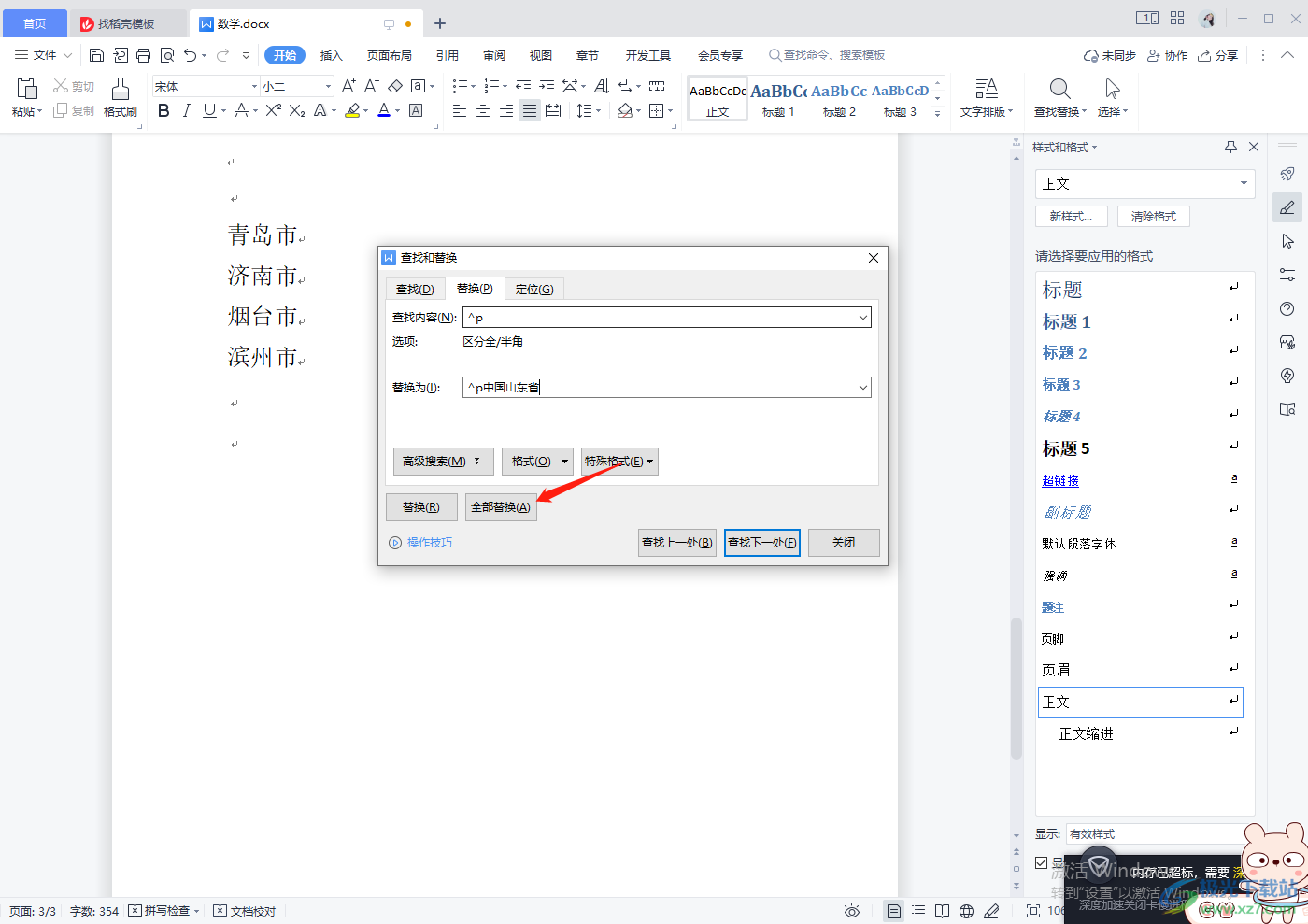
5.替換完成之后,就會顯示一個窗口,顯示出完成4處替換,之后點擊確定即可。
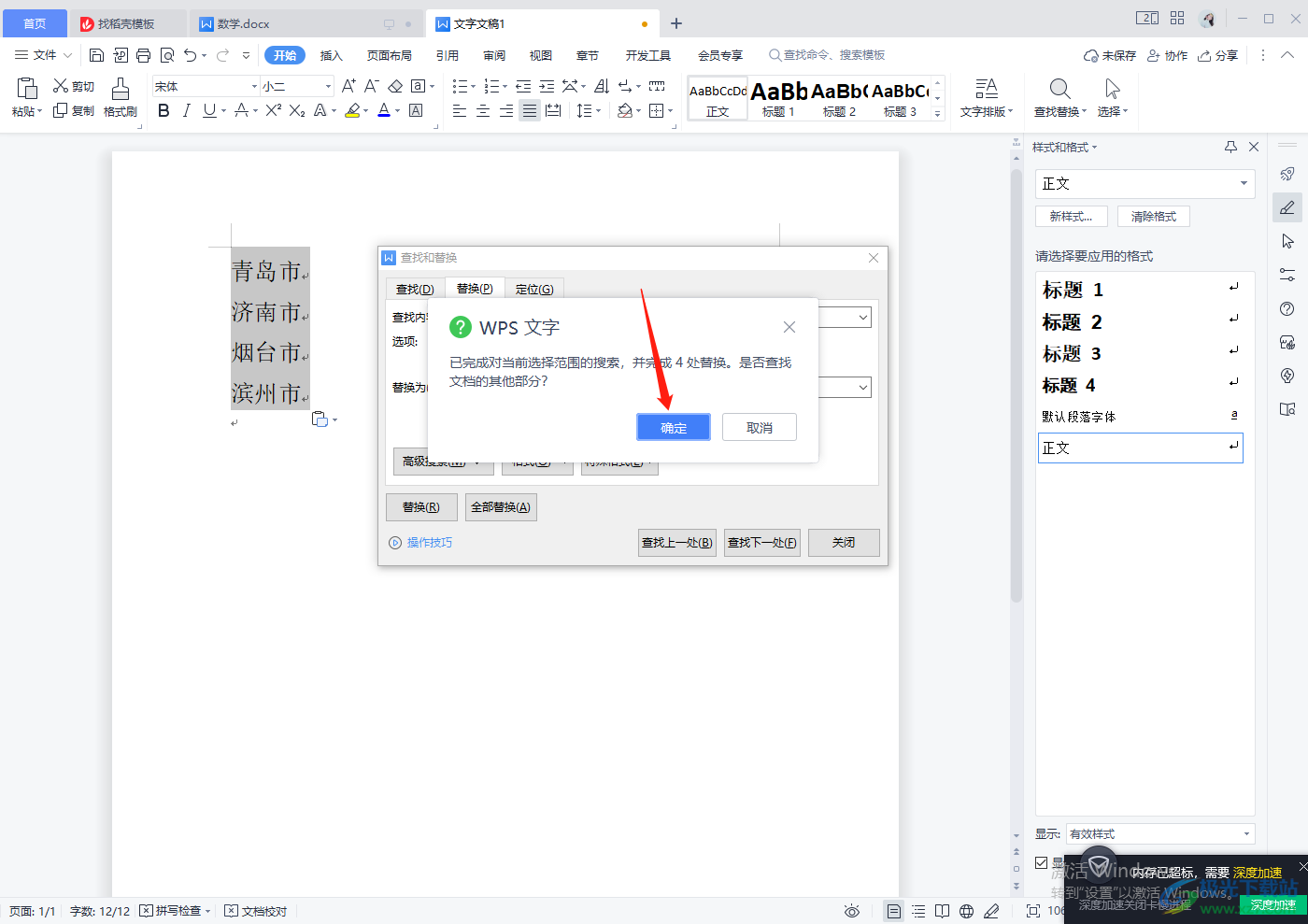
6.那么我們的內容前面就批量添加了一個中國山東省的文本內容。值得注意的是,想要給這些文字添加一個同樣的文本,需要新建一個文檔,文檔中只有需要添加相同文本的內容才行,如果是文檔中還有其他的內容,那么可能添加之后比較混亂。
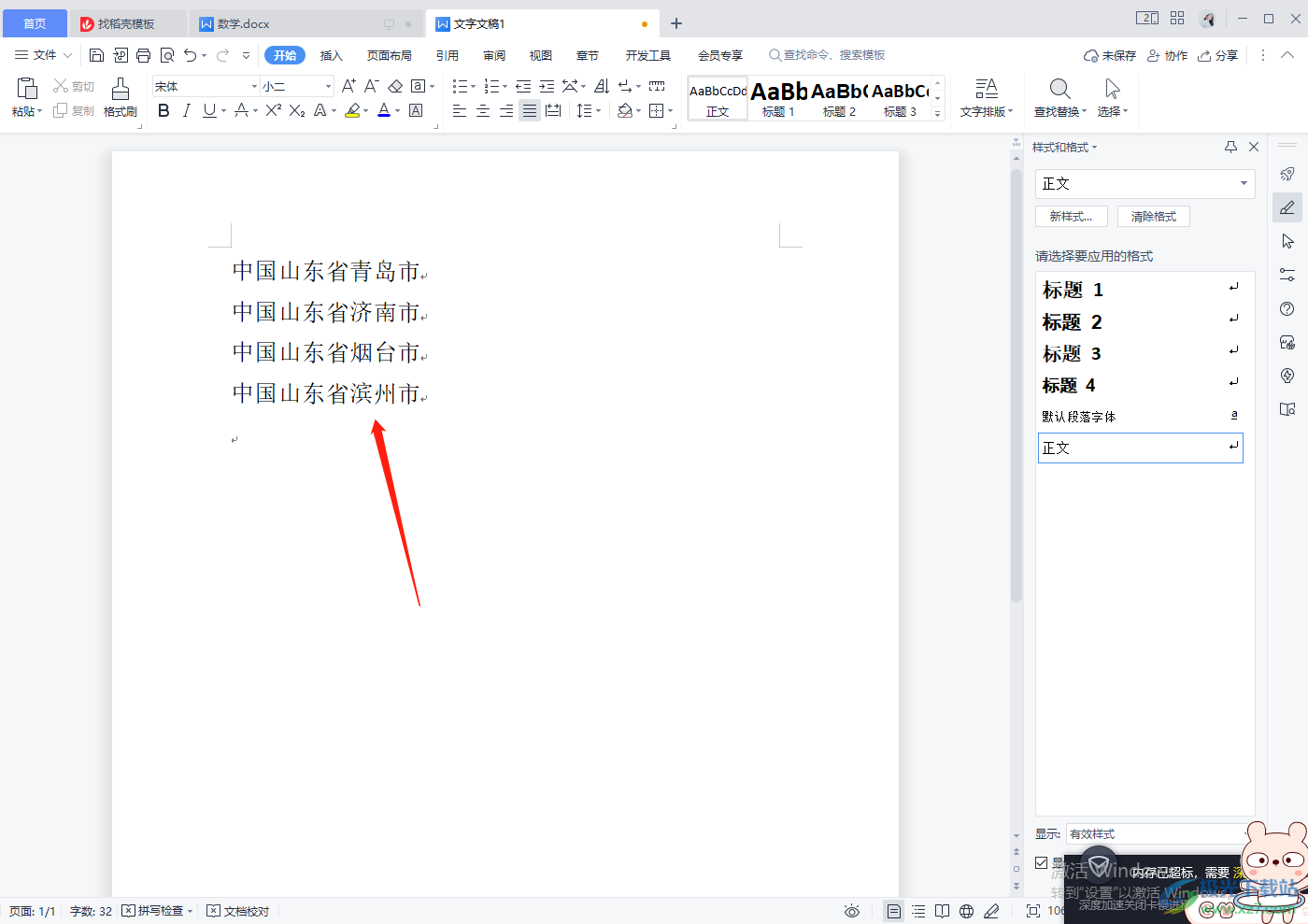
以上就是關于如何使用WPS word快速批量輸入相同文本的具體操作方法,以上的方法操作起來非常簡單,只需要通過替換功能進行操作即可,有時候你替換出來可能并不是很完整,但是并不影響,只需要稍微調整一下就可以了,需要的話可以操作試一下。

大小:240.07 MB版本:v12.1.0.18608環境:WinAll
- 進入下載
相關推薦
相關下載
熱門閱覽
- 1百度網盤分享密碼暴力破解方法,怎么破解百度網盤加密鏈接
- 2keyshot6破解安裝步驟-keyshot6破解安裝教程
- 3apktool手機版使用教程-apktool使用方法
- 4mac版steam怎么設置中文 steam mac版設置中文教程
- 5抖音推薦怎么設置頁面?抖音推薦界面重新設置教程
- 6電腦怎么開啟VT 如何開啟VT的詳細教程!
- 7掌上英雄聯盟怎么注銷賬號?掌上英雄聯盟怎么退出登錄
- 8rar文件怎么打開?如何打開rar格式文件
- 9掌上wegame怎么查別人戰績?掌上wegame怎么看別人英雄聯盟戰績
- 10qq郵箱格式怎么寫?qq郵箱格式是什么樣的以及注冊英文郵箱的方法
- 11怎么安裝會聲會影x7?會聲會影x7安裝教程
- 12Word文檔中輕松實現兩行對齊?word文檔兩行文字怎么對齊?
網友評論